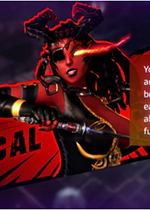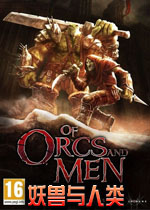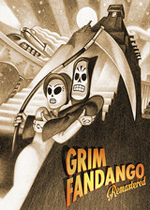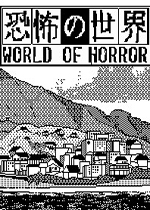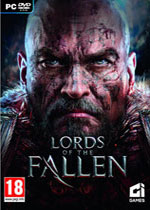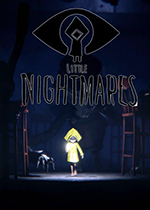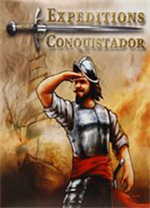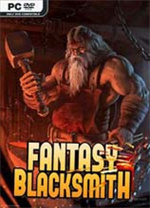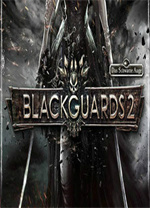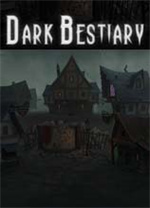ai怎么放大缩小画布 ai怎么放大缩小画布不变形
作者:075玩 来源:互联网 2023-08-29 02:20:07
有初学的朋友在学习Adobe illustrator软件时,新建画板没有问题,但是对于新建画板后,如果建好的画板尺寸我们需要修改,又该怎么做呢?
夏夏在这里就给大家讲解下建好的画板我们怎么修改大小,怎么修改尺寸。一起来看下吧!
1.首先打开ai的软件,执行菜单栏中的文件—新建,或者直接按快捷键Ctrl+N新建一个画板。夏夏在这里就先任意新建一个A4大小的画板。如下图所示。
2.建好画板后,如果我们需要修改建好的画板怎么做呢?
3.执行菜单栏中的窗口—画板,如下图所示。
4.点击画板后,出现画板面板,我们在画板面板中的右边,点击一下,如下图所示。
5.点击右边,出现画板选项面板,如下图所示。
6.现在我们就能修改画板的尺寸了,在宽度和高度处设置我们需要的尺寸,如下图所示。夏夏在这里就任意的修改下数据,将宽度和高度都设置为200MM。
7.尺寸设置好后,点击下方的确定就好了。看到了吗,这样面板的大小就被我们修改了。
这样修改画板大小,小伙伴们,学会了吗♪(^∇^*)!
关 键 词:
- 上一篇:ps怎么增加画板 ps怎么增加画板面积
- 下一篇:返回列表
相关阅读








 萌侠挂机(无限盲盒)巴兔iPhone/iPad版
萌侠挂机(无限盲盒)巴兔iPhone/iPad版 新塔防三国-全民塔防(福利版)巴兔安卓折扣版
新塔防三国-全民塔防(福利版)巴兔安卓折扣版 皓月屠龙(超速切割无限刀)巴兔iPhone/iPad版
皓月屠龙(超速切割无限刀)巴兔iPhone/iPad版 异次元主公(SR战姬全免)巴兔iPhone/iPad版
异次元主公(SR战姬全免)巴兔iPhone/iPad版 火柴人归来(送兔年天空套)巴兔安卓版
火柴人归来(送兔年天空套)巴兔安卓版 大战国(魂环打金大乱斗)巴兔安卓版
大战国(魂环打金大乱斗)巴兔安卓版 世界异化之后(感性大嫂在线刷充)巴兔安卓版
世界异化之后(感性大嫂在线刷充)巴兔安卓版 云上城之歌(勇者之城)巴兔安卓折扣版
云上城之歌(勇者之城)巴兔安卓折扣版 武动六界(专属定制高返版)巴兔安卓折扣版
武动六界(专属定制高返版)巴兔安卓折扣版 主公带我飞(打金送10万真充)巴兔安卓版
主公带我飞(打金送10万真充)巴兔安卓版 龙神之光(UR全免刷充)巴兔安卓版
龙神之光(UR全免刷充)巴兔安卓版 风起苍岚(GM狂飙星环赞助)巴兔安卓版
风起苍岚(GM狂飙星环赞助)巴兔安卓版 仙灵修真(GM刷充1元神装)巴兔安卓版
仙灵修真(GM刷充1元神装)巴兔安卓版 绝地枪王(内玩8888高返版)巴兔iPhone/iPad版
绝地枪王(内玩8888高返版)巴兔iPhone/iPad版 火柴人归来(送兔年天空套)巴兔iPhone/iPad版
火柴人归来(送兔年天空套)巴兔iPhone/iPad版 世界异化之后(感性大嫂在线刷充)巴兔iPhone/iPad版
世界异化之后(感性大嫂在线刷充)巴兔iPhone/iPad版 大战国(魂环打金大乱斗)巴兔iPhone/iPad版
大战国(魂环打金大乱斗)巴兔iPhone/iPad版 主公带我飞(打金送10万真充)巴兔iPhone/iPad版
主公带我飞(打金送10万真充)巴兔iPhone/iPad版